文章详情页
QQ群课堂如何分享屏幕?QQ群课堂分享屏幕教程
浏览:113日期:2023-09-07 09:34:50
QQ群课堂如何分享屏幕?在电脑上使用qq群课堂的时候,可以根据需要分享电脑屏幕的任意区域,但是在手机上还无法实现此操作,这篇文章主要介绍了QQ群课堂分享屏幕教程,需要的朋友不要错过哦。
QQ群课堂分享屏幕教程
想要分享屏幕时,在电脑上打开qq群课堂,然后点击“分享”图标。
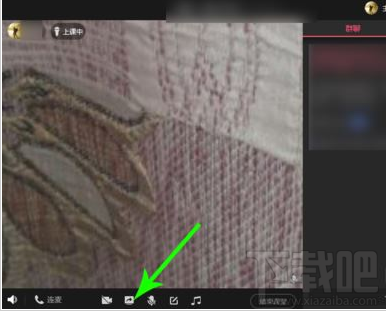
打开上拉列表点击“分享屏幕”。
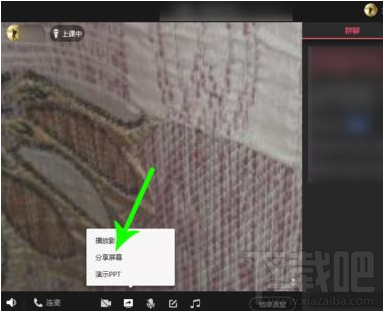
打开选择分享模式界面点击“分享区域”。
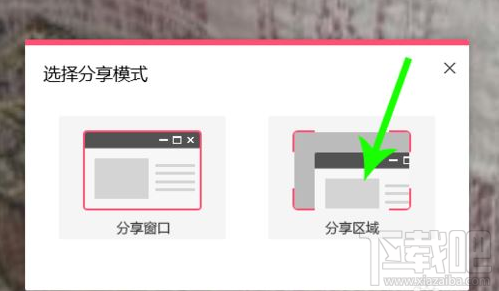
拖动鼠标在电脑屏幕上框选分享区域,然后点击“开始实时分享”就可以与学生共享自己的屏幕了。
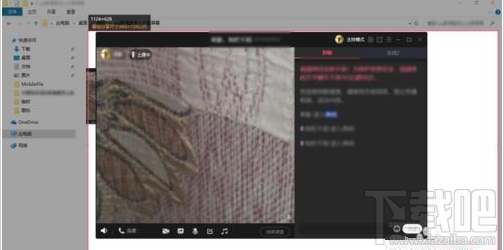
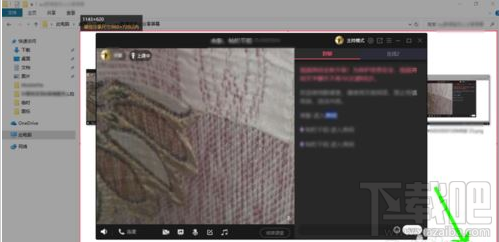
屏幕共享完毕后点击“退出分享”即可。

以上就是本篇文章的全部内容了,希望对各位有所帮助,更多精彩教程请继续关注好吧啦网。
标签:
qq
相关文章:
排行榜

 网公网安备
网公网安备